Vad är sökindexering och hur påverkar det sökning i Windows 11
Windows Search-(Windows Search) funktionen gör uppgiften att hitta filer och mappar på din Windows -dator otroligt snabb men ibland kan funktionen misslyckas att fungera som önskat. Många tror att detta sker främst när Windows börjar indexera filer. Är det sant? Så, vad är indexering i Windows 11/10 och hur påverkar det sökfunktionen(Search) ?
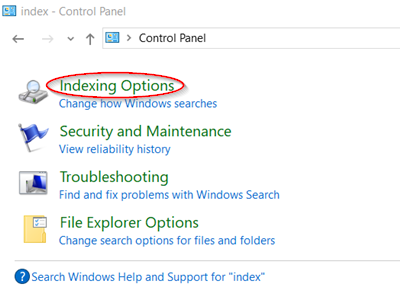
Vad är sökindexering(Seach Indexing) i Windows 11/10
I Windows OS kallas processen att titta på filer, e-postmeddelanden, annat innehåll på din PC och katalogisera deras information, såsom ord och metadata i dem, Indexering(Indexing) . Att indexera(Indexing) innehållet som är lagrat på din dator hjälper dig att få resultat snabbare genom att titta på ett index med termer. Till en början, när indexeringsprocessen(Indexing) körs, kan processen ta upp till ett par timmar att slutföra. Därefter(Thereafter) körs den tyst i bakgrunden på din PC och indexerar helt enkelt uppdaterad data igen. Låt oss ta en titt på följande aspekter:
- Hur påverkar indexering Sök(Search) i Windows 10 ?
- Filtyper som kan indexeras
- Hur mycket av en fils information är indexerad?
- Hur mycket utrymme använder indexet?
- Var lagras indexinformationen?
- Varför körs indexering alltid på en PC?
1] Hur(How) påverkar indexering Sök(Search) i Windows 11/10
Ungefär som ett register över en bok, kan ett välgjort digitalt register hjälpa användaren att snabbt hänvisa till den information han letar efter genom att skanna efter vanliga egenskaper. Dessutom kommer den tillbaka med de mest giltiga resultaten på några sekunder. I avsaknad av indexering(Indexing) kan processen ta minuter innan samma åtgärd slutförs. Indexering(Thus) påskyndar alltså(Indexing) sökresultaten!
Å andra sidan, många appar i Microsoft Store också, beroende på index för att ge uppdaterade sökresultat för dina filer och annat innehåll. Om du inaktiverar indexering för Microsoft Store kan det leda till att apparna körs långsamt eller inte fungerar alls. Det beror på hur mycket dessa appar är beroende av indexeringsfunktionen(Indexing) .
Att välja att inte indexera innehållet i filer kan minska storleken på indexet. Det kan dock göra processen att hitta filer svårare.
Relaterat(Related) : SearchIndexer.exe hindrar den här enheten från att stoppas
2] Filtyper(Types) som kan indexeras
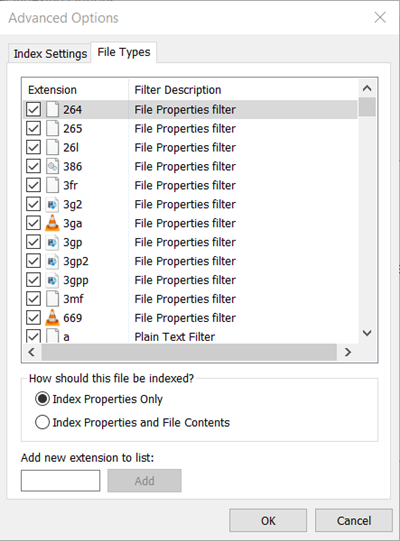
Förutom filer som bär namn kan filer som visar vissa egenskaper eller metadata som finns i något binärt format som DOC eller PDF indexeras. Fliken ' Filtyper(File Types) ' i ' Avancerade indexeringsalternativ(Advanced Indexing Options) ' kan användas för att inkludera eller exkludera vissa filtyper från sökning och deras innehåll och egenskaper. För att se hur det görs, se vårt inlägg om Windows Search Indexer och Indexeringstips och tricks(Windows Search Indexer and Indexing Tips & Tricks) .
Dessutom kan appar som du väljer att installera på din PC lägga till sin egen information i indexet för att snabba på sökningen. Tjänster som Outlook lägger till alla e-postmeddelanden som synkroniseras till en maskin till indexet som standard. Den använder samma index för att söka i appen.
Alla egenskaper för dina filer inklusive filnamn och fullständiga sökvägar indexeras som standard.
3] Hur(How) mycket av en fils information är indexerad?
Det finns två sätt genom vilka du kan bestämma hur mycket av en fil som kan indexeras –
- Endast fastigheter
- Egenskaper och innehåll
För den förra kommer indexering inte att titta på innehållet i filen. Det kommer bara att tillåta sökning efter filnamn.
4] Hur(How) mycket utrymme använder indexet?
Indexeringsprocessen kan ta upp tillgängligt utrymme om det finns många filer som är små i storlek. Indexstorleken kommer att öka dramatiskt i proportion till storleken på filerna.
Under ett vanligt scenario kommer indexet att vara mindre än 10 % av storleken på de indexerade filerna. Om du till exempel har 1 GB textfiler kommer indexet för dessa filer att vara mindre än 100 MB.
5] Var(Where) lagras indexinformationen?
All information eller data som samlas in via Indexering(Indexing) lagras lokalt på din PC på följande plats:
C:\ProgramData\Microsoft\Search
Om det behövs kan du ändra platsen för Windows Search Index .
Ingen av informationen skickas till Microsoft eller utanför din dator. Däremot kan appar du väljer att installera på din PC ha tillgång till data i din PC:s index. Det är därför nödvändigt att vara försiktig när du installerar något utifrån. Det bästa är att se till att källan är pålitlig.
Windows.edb är databasfilen för Windows Search -tjänsten, som tillhandahåller innehållsindexering, egenskapscache och sökresultat för filer, e-post och annat innehåll.
6] Varför körs alltid indexering på en PC?
Syftet med indexering är att ständigt spåra ändringar som görs i filerna och uppdatera sig själv med den senaste informationen. Som sådan kan den öppna nyligen ändrade filer, identifiera eventuella ändringar som gjorts och uppdatera indexet med den senaste informationen. Men ibland rapporteras Search Indexer att konsumera hög disk- eller CPU-användning.
TIPS(TIP) : Se det här inlägget om Windows Search Indexer inte fungerar(Windows Search Indexer is not working) .
Related posts
Så här inaktiverar du sökindexering i Windows 11
Hur man använder Sök i Windows 11 -
Så här inaktiverar du onlinesökning från startmenyn i Windows 11
Windows 11-sökning fungerar inte? Prova dessa 10 korrigeringar
Sök Indexerare och indexeringstips och tricks för Windows 11/10
Hur man snabbar upp Windows 11 och får det att köra Start, Run, Shutdown snabbare
Hur man öppnar Windows Tools i Windows 11
Hur man får Windows 11 Insider Preview Build nu
Så här inaktiverar du avancerade sökindexeringsalternativ i Windows 10
Hur du aktiverar eller inaktiverar Dynamic Refresh Rate (DRR) i Windows 11
Hur man lägger till eller tar bort mappar från Windows 10/11 Start-menyn
Hur man tar bort eller skapar en schemalagd uppgift med PowerShell i Windows 11
Hur man visar eller döljer de mest använda apparna i Start-menyn i Windows 11
Hur man ändrar aktivitetsfältets storlek i Windows 11
Så här fäster du en app till aktivitetsfältet i Windows 11
Hur man ställer in olika bakgrundsbilder på olika skrivbord på Windows 11
Hur du aktiverar eller inaktiverar textförslag i Windows 11
Kontextmenyredigerare: Lägg till, ta bort kontextmenyobjekt i Windows 11
Hur man gör en video från foton i Windows 11
Den här datorn kan inte köra Windows 11 - Fixa det!
